Generative Antworten
Wichtig
Power Virtual Agents-Fähigkeiten und -Funktionen sind jetzt Teil von Microsoft Copilot Studio nach erheblichen Investitionen in generative KI und verbesserte Integrationen in Microsoft Copilot.
Einige Artikel und Screenshots beziehen sich möglicherweise auf Power Virtual Agents während wir Dokumentation und Schulungsinhalte aktualisieren.
Mit generativen Antworten erlaubt Microsoft Copilot Studio Ihrem Copiloten, auch ohne erstellte Themen, Informationen aus mehreren internen oder externen Quellen zu finden und darzustellen. Sie können generative Antworten als primäre Informationsquellen oder als Fallbackquelle verwenden, wenn die verfassten Themen die Anfragen Benutzender nicht beantworten können. Dadurch können Sie schnell einen funktionsfähigen Copiloten erstellen und bereitstellen. Sie müssen nicht mehrere Themen manuell verfassen, die möglicherweise nicht alle Anfragen der Kundschaft beantworten.
Wenn ein Copilot in der Vergangenheit die Absicht eines Benutzenden nicht erkennen konnte, forderte er den Benutzenden auf, seine Frage umzuformulieren. Wenn der Copilot nach zwei Eingabeaufforderungen die Absicht des Benutzenden immer noch nicht ermitteln kann, eskaliert der Copilot mithilfe des Systemthemas Eskalieren an einen Live-Agenten.
Heute nutzt der Copilot, bevor er einen Live-Agenten einschaltet, die Verarbeitung natürlicher Sprache (NLP), um:
- Zu analysieren, was ein Benutzer eingibt, um herauszufinden, was er fragt.
- Relevante Informationen aus einer bestimmten Quelle zu finden, zu sortieren und zu analysieren. Bei dieser Quelle kann es sich um die Website Ihres Unternehmens oder mehrere Quellen handeln, einschließlich Sharepoint und OneDrive for Business.
- Suchergebnisse in einfacher Sprache zusammenzufassen und sie dem Copilot-Benutzenden bereitzustellen.
Dieser Artikel hilft Ihnen bei den ersten Schritten und nutzt generative Antworten als Fallbackthema, wenn vorhandene Copilot-Themen der Absicht eines Benutzenden nicht gerecht werden können.
Anmerkung
Generative Antworten mit Suchen und Zusammenfassen bespricht, wie Ihr Copilot mithilfe generativer Antworten in einem einzigen Themenknoten Informationsquellen abfragen kann.
Ihr Workflow sieht vielleicht ungefähr so aus:
Sie erstellen einen Copiloten und ermöglichen generative Antworten. Sie testen sie gründlich.
Nachdem Sie Ihren Copiloten veröffentlicht haben, können Sie ihn veröffentlichen, um Ihren Copilot-Benutzenden sofort Antworten, Hilfe und Anleitungen bereitzustellen.
Sie erstellen individuelle Themen für häufig gestellte Fragen. Diese Themen könnten aus Analysen früherer Copiloten oder bestehenden Supportproblemen erarbeitet werden.
Generative Antworten als Fallback
Wenn ein Copilot keine passende Absicht (Thema) für die Anfrage Benutzender finden kann, verwendet er generative Antworten und versucht, eine Frage zu beantworten. Dieses Verhalten wird als „Generative Antworten als Fallback“ bezeichnet. Wenn die Absicht Benutzender nicht mit Themen oder generativen Antworten übereinstimmt, wird das Fallback-Systemthema verwendet. Systemthemen können eine Anfrage an den Copiloten eskalieren.
Generative Antworten sind nicht auf Fallbackszenarien beschränkt. Ihr Copilot kann auch andere Websites, externe oder interne Webquellen und Wissensquellen wie SharePoint oder OneDrive for Business nutzen.
Generative Antworten können die folgenden Quellen nutzen:
- Externe Webressourcen:
- Bing-Websuche: erfordert keine externe Konfiguration
- Benutzerdefinierte Bing-Suche: erfordert eine externe Konfiguration
- Interne Ressourcen:
- SharePoint (es werden nur bestimmte Dateiformate unterstützt)
- OneDrive for Business
- In Dataverse hochgeladene Dokumente
- Benutzerdefinierte Daten (intern oder extern): Geben Sie Ihre eigene Quelle an, z. B. einen Power Automate Flow oder einen Skill.
Anmerkung
Sie können die Nutzung generativer Antworten durch Ihren Copiloten in Generative Antworten mit Suchen und Zusammenfassen erweitern.
Quellenauthentifizierung
Neben URL-Überlegungen müssen Sie möglicherweise eine Authentifizierung für Ihre Quellen durchführen. Wenn Sie beispielsweise eine interne SharePoint Website oder OneNote als Quelle für generative Antworten verwenden.
Weitere Informationen finden Sie unter Informationsquellen.
Anforderungen
Ein Konto für Microsoft Copilot Studio.
Anmerkung
Wenn Sie kein Microsoft Copilot Studio-Konto haben oder noch keine Copiloten erstellt haben, lesen Sie das Schnellstartanleitung zum Aufbau von Copiloten mit generativer KI durch.
Wenn Sie bereits einen Copiloten erstellt haben, aktivieren Sie die Option Generative Antworten auf der Seite Generative KI.
Mehr zum Training, Modell und zur Nutzung der KI-Antwortgenerierung finden Sie in den FAQs zu generativen Antworten und in Weitere Informationen zu Azure OpenAI.
Für generative Antworten gelten möglicherweise Nutzungsbeschränkungen oder Kapazitätseinschränkungen.
Die Reichweite Ihres Copiloten erhöhen
Wechseln Sie zur Microsoft Copilot Studio-Homepage.
Wählen Sie Copiloten erstellen auf der Seite Start bzw Neuer Copilot von der Seite Copiloten aus.
Geben Sie einen Namen für Ihren Copiloten ein.
Wählen Sie eine Sprache für den Copiloten aus.
Stellen Sie eine Websites bereit, die der Copilot zum Generieren von Antworten verwenden soll.
Informationen zu den Typen von URLs, die Sie verwenden können, finden Sie im Abschnitt Überlegungen zur URL.
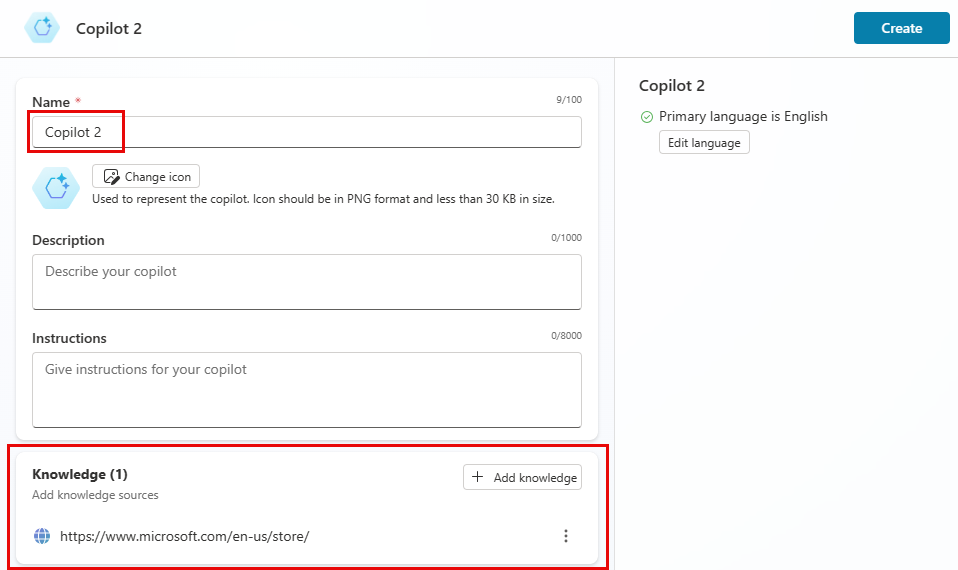
Wählen Sie Erstellen aus.
Sie sehen jetzt die Seite Überblick Ihres Copiloten.
Ihre URL ändern oder generative Antworten umschalten
Nachdem Ihr Copilot erstellt wurde, können Sie über die Seite Generative KI weitere Anpassungen vornehmen.
- Verwenden Sie zum Aktivieren oder Deaktivieren generativer Antworten den Schalter im Abschnitt Konversationsabdeckung mit generativen Antworten steigern.
- Um die URL zu ändern, fügen Sie weitere Websites hinzu oder entfernen Sie sie aus dem Abschnitt Websites.
Inhaltsmoderation
Passen Sie die Einstellungen für die Inhaltsmoderation auf der Seite Generative KI an.
Wählen Sie unter Copilot-Inhaltsmoderation die gewünschte Stufe für Ihren Copiloten aus.
Hoch Mäßig Niedrig Die Copilot-Antworten sind relevanter. (Standard) Der Copilot generiert mehr Antworten, die jedoch möglicherweise irrelevant oder unerwünscht sind. Der Copilot generiert die meisten Antworten, ist jedoch möglicherweise ungenau. Wählen Sie oben auf der Seite Speichern aus.
Testen Sie Ihren Copiloten, um zu sehen, wie gut er auf Fragen zum Inhalt Ihrer Website reagiert. Möglicherweise möchten Sie Edge-Fragen testen, um zu entscheiden, ob Sie im Interesse besserer Inklusion eine niedrigere Moderation benötigen.
URL Überlegungen
Die in Ihrem Copiloten verwendete URL stellt den Inhaltsbereich für die Generierung von Antworten dar. Für einige URLs gelten Anforderungen und Einschränkungen.
URL-Typ und Struktur
Die URL kann bis zu zwei Tiefenebenen haben, sogenannte „Unterpfade“, die durch Schrägstriche
/gekennzeichnet sind. Ein abschließender Schrägstrich ist jedoch zulässig.Gültig Nicht gültig www.contoso.com
www.fabrikam.com/engines/rotary
www.fabrikam.com/engines/rotary/www.fabrikam.com/engines/rotary/dual-shaft Wenn die URL zu einer anderen Website der obersten Ebene weiterleitet, ist der Inhalt nicht in den Ergebnissen enthalten:
Wenn zum Beispiel www.fabrikam.com auf www.contoso.fabrikam.com umleitet, generiert Ihr Copilot keine Antworten auf Inhalte auf einer dieser URLs.
URLs, die auf eine Website verweisen, eine Authentifizierung erfordern oder nicht von Bing indiziert werden.
Wikis und SharePoint-Seiten benötigen eine Authentifizierung und können daher nicht verwendet werden:
- fabrikam.visualstudio.com/project/_wiki
- fabrikam.sharepoint.com
URL-Domänenstruktur
Jeder öffentlich sichtbare Inhalt in der von Ihnen angegebenen URL, einschließlich Subdomains unter einer Top-Level-Domain, generiert Inhalte für Ihren Copiloten.
Beispiele für nützliche oder unbrauchbare Domains:
Wenn Sie www.fabrikam.com/engines/rotary verwenden, wird der Inhalt auf www.fabrikam.com/engines/rotary/dual-shaft auch vom Copiloten verwendet, um Antworten zu generieren.
Inhalte auf www.fabrikam.com/tools werden nicht verwendet, da Werkzeuge keine Subdomain von Drehwerkzeug ist.
Wenn Sie www.fabrikam.com verwenden (inklusive www), wird der Inhalt auf news.fabrikam.com (ohne www) nicht verwendet, da news. eine Subdomain unter der Top-Level-Domain fabrikam.com ist.
Wenn Sie fabrikam.com verwenden, werden die Inhalte auf www.fabrikam.com und news.fabrikam.com verwendet, da sie unter der Top-Level-Domain fabrikam.com liegen.
URLs von sozialen Netzwerken und Foren
Ihr Copilot generiert möglicherweise unsinnige, irrelevante oder unangemessene Antworten, wenn Sie ein Forum oder eine soziale Netzwerkseite als URL verwenden. Community-Inhalte in sozialen Netzwerken erhöhen daher häufig das Risiko, dass mehr Antworten abgelehnt werden.
Weitere Informationen finden Sie in den Häufig gestellte Fragen zu generativen Antworten. Die KI ist darauf trainiert, böswillige und beleidigende Antworten zu vermeiden.
Suchmaschinen-ULRs
Nehmen Sie keine URLs von Suchmaschinen wie bing.com auf, da diese keine nützlichen Antworten liefern.
Die Reichweite Ihres Copiloten mit generativen Antworten testen
Wählen Sie Ihren Copilot testen unten im Navigationsbereich aus.
Stellen Sie Ihren Copilot im Bereich Copilot testen Fragen, welche die generative Antwortfunktion nutzen.
Generative Antworten funktionieren gut mit einer Vielzahl von Fragetypen.
Einige Arten liefern jedoch eventuell weniger hilfreiche Antworten, darunter:
- Persönliche Fragen.
- Fragen, für die ein authentifizierter Zugriff auf Inhalte notwendig ist.
- Fragen, die unter einer bestimmten URL keinen verwandten Inhalt haben.
Fragen formulieren
Ihr Copilot hat Schwierigkeiten, Fragen zu beantworten, die Berechnungen, Vergleiche oder Formulareinsendungen erfordern. Möglicherweise versteht Ihr Copilot vergleichende Begriffe und Superlative wie besser oder „am besten“, „neueste“ oder „günstigste“ in einer Frage nicht.
Wenn der Copilot keine Antwort auf eine Frage generieren kann, fordert er Sie auf, die Frage umzuformulieren. Nach zwei dieser Aufforderungen leitet der Copilot das Systemthema Eskalieren ein. Systemthemen sind Themen, die jeder Copiloten automatisch enthält.
Um mehr darüber zu erfahren, wie Bing die Frage anhand der von Ihnen angegebenen URL interpretiert, fügen Sie am Ende Ihrer Frage
site: \<your URL here>hinzu, um die besten Bing-Ergebnisse für die Frage anzuzeigen.Möglicherweise müssen Sie die Beispielthemen (Lektionen 1 bis 3) deaktivieren, die automatisch mit einem neuen Copiloten geliefert werden. Sie werden verwendet, bevor auf URLs zugegriffen wird.
Wählen Sie
...neben einem Beispielthema auf Ihrer Themen-Seite aus, und verwenden Sie den Status-Schalter, um das Thema zu aktivieren oder zu deaktivieren.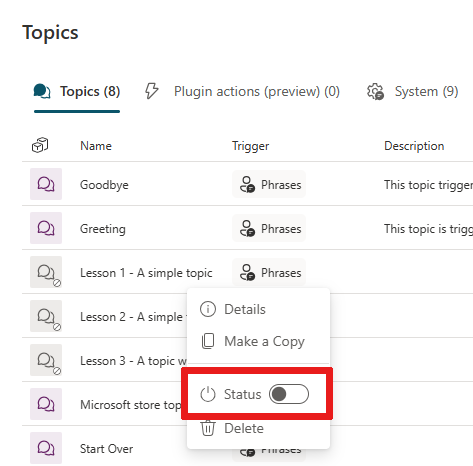
Weitere Informationen finden Sie unter Lektionsthemen in Microsoft Copilot Studio verwenden.
Tipp
In Ihrem Chatfenster können Sie Feedback dazu geben, wie gut die KI abschneidet, indem Sie unter den generierten Antworten das Symbol „Daumen hoch“ oder „Daumen runter“ auswählen.
Wenn Sie eine irrelevante oder unangemessene generierte Antwort sehen, wählen Sie auf das „Daumen runter“-Symbol, um uns darüber zu informieren. Sie können auch detaillierteres Feedback einfügen.
Wir werden dieses Feedback nutzen, um die Qualität der KI zu verbessern.
Was wird unterstützt?
Vorgaben
Vorgaben sind Standardeinschränkungen für Copiloten, die festlegen, wie oft Nachrichten an einen Copilot gesendet werden können. Der Zweck von Quotas ist es, die Ladung des Clients zu drosseln, was einen Dienst vor Überlastung und den Client vor unerwartetem Ressourcenverbrauch schützt.
Bei Copiloten mit aktivierten generativen Antworten ist die Anzahl der Anfragen begrenzt, für die sie Antworten aus der angegebenen URL ableiten können. Für normale Unterhaltungen, die Copiloten-Themen verwenden, gelten die üblichen Kontingente und Einschränkungen.
Preisberechnung
Die Nutzung der Funktion „Verbesserte Unterhaltungen“ ist nicht kostenpflichtig und folgt den üblichen Kontingenten und Einschränkungen.
Sprachen
Eine Liste der von dieser Funktion unterstützten Sprachen und ihrer jeweiligen Phasen finden Sie im Abschnitt Unterstützte Sprachen.
Feedback
Bald verfügbar: Im Laufe des Jahres 2024 werden wir GitHub-Tickets als Feedbackmechanismus für Inhalte auslaufen lassen und es durch ein neues Feedbacksystem ersetzen. Weitere Informationen finden Sie unter: https://aka.ms/ContentUserFeedback.
Einreichen und Feedback anzeigen für

